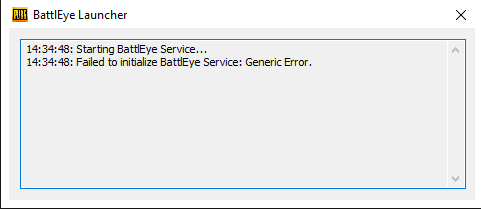
Wenn Sie ein Online-Multiplayer-Spiel gespielt haben, ist Ihnen neben den Spieldateien eine Anti-Cheat-Engine aufgefallen. Diese Anti-Cheat-Engine funktioniert genau so, wie es sich anhört, sie verhindert, dass die Cheater mit Hack-Dateien ins Spiel kommen, und erwischt sie auch, wenn sie es irgendwie schaffen, sie zu umgehen.
Eine der beliebtesten Cheat-Engines ist BattlEye, da sie von sehr großen Spielen wie PUBG, H1Z1, DayZ oder Fortnite verwendet wird. Es kann einzeln ausgeführt und auch von Steam verwendet werden. Obwohl es gemacht wurde, um Hacker daran zu hindern, in das Spiel einzudringen, verhindert es manchmal auch unschuldige Benutzer, da es viele Bugs und Fehler gibt.
Einer dieser Fehler ist der generische Fehler Failed to initialize BattlEye service, der in den letzten Tagen von zahlreichen Benutzern gemeldet wurde. Aus diesem Grund haben wir im Folgenden alle Schritte und Methoden aufgeführt, die zur Behebung dieses Fehlers erforderlich sind.
Methode 1: Starten Sie Ihren Computer neu
Einer der grundlegendsten Gründe, warum dies passieren könnte, sind einige vorübergehende Fehler oder Störungen im System. Dadurch entstehen Unterschiede in den Spieldateien und der Systemdatei, die miteinander interagieren. Um dies zu beheben, fahren Sie Ihren Computer vollständig herunter und entfernen Sie das Netzkabel. Warten Sie nun einige Minuten, stecken Sie das Netzkabel wieder ein und starten Sie Ihren Computer. Starten Sie nach dem Booten den BattlEye-Dienst und prüfen Sie, ob der Fehlercode behoben ist.
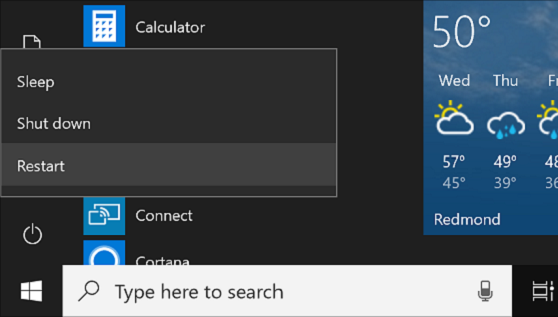
Methode 2: Als Administrator ausführen
Wenn die Spieldateien und die Anti-Cheat-Engine aufgrund eines unvollständigen Zugriffs nicht mit dem System übereinstimmen können, kann dies zu Ungleichheiten führen, die Fehler verursachen. Um diese Ungleichheit zu beseitigen, müssen Sie dem Spiel lediglich Administratorrechte gewähren. So machen Sie es:
- Klicken Sie mit der rechten Maustaste auf das Spielsymbol.
- Wählen Sie Eigenschaften.
- Wechseln Sie zur Registerkarte Kompatibilität.
- Aktivieren Sie das Kontrollkästchen neben Dieses Programm als Administrator ausführen.
- Klicken Sie auf Anwenden und dann auf OK, um die Änderungen zu speichern.
- Starten Sie nun das Spiel und wählen Sie JA, wenn Sie dazu aufgefordert werden.
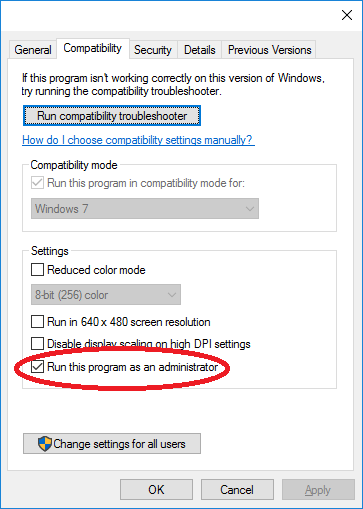
Methode 3: Deaktivieren Sie andere Spieldienste
Wenn Sie verschiedene Spiele mit unterschiedlichen Anti-Cheat-Engines haben und sie alle ausführen, könnte dies den Grund für den generischen Fehler beim Initialisieren des BattlEye-Dienstes erklären. Diese Engines verwenden in gewisser Weise dasselbe Framework, und das Ausführen mehrerer von ihnen kann zu Konflikten führen. Diese Konflikte führen später zu solchen Fehlern. Führen Sie die folgenden Schritte aus, um andere Dienste und Engines zu schließen:
- Drücken Sie gleichzeitig die Tasten Umschalt + Strg + Esc, um den Task-Manager zu öffnen.
- Gehen Sie nun zur Registerkarte Prozess.
- Klicken Sie auf andere Spiele und Dienste und dann mit der rechten Maustaste.
- Wählen Sie Aufgabe beenden.
- Starten Sie Ihr Spiel auf die gleiche Weise neu.
- Überprüfen Sie, ob das Problem behoben wurde.
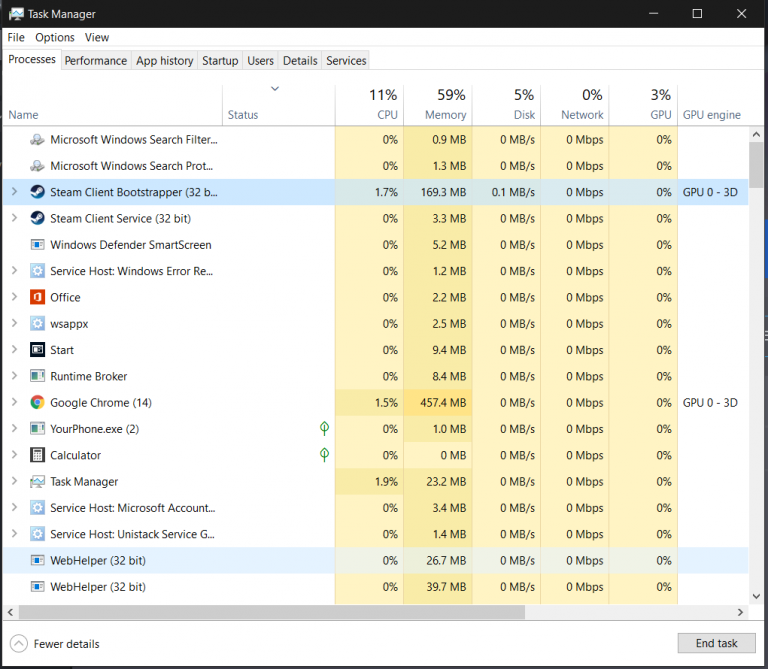
Methode 4: Überprüfen Sie die Integrität der Spieldatei
Wenn einige Ihrer Spieldateien irgendwie beschädigt wurden, könnte dies den Grund für den Fehler erklären. Befolgen Sie diese Anweisungen, um die Integrität von Spieldateien auf Steam zu überprüfen:
- Starten Sie Steam und wechseln Sie zur Bibliothek.
- Suchen Sie in der Liste das fehlerhafte Spiel und klicken Sie mit der rechten Maustaste darauf.
- Wählen Sie nun Eigenschaften.
- Navigieren Sie zu Lokale Dateien und klicken Sie auf Integrität der Spieldateien überprüfen.
- Es wird einige Zeit dauern, also warten Sie, bis der Vorgang abgeschlossen ist.
- Schließe das Fenster und starte das Spiel, um zu sehen, ob das Problem behoben wurde oder nicht.
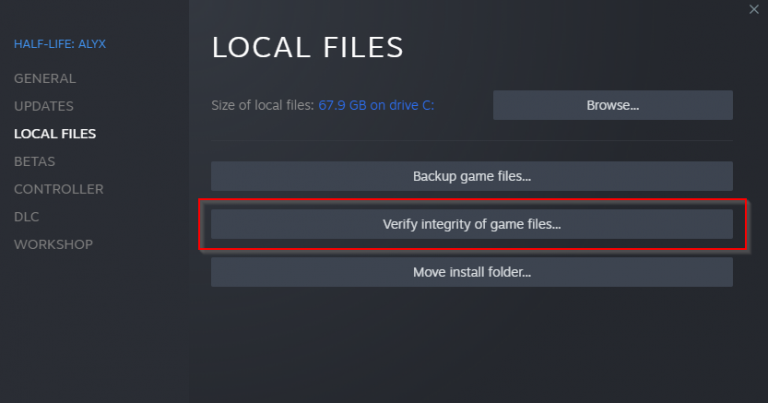
Methode 5: BattlEye neu installieren
Wenn keine der aufgeführten Methoden funktioniert, müssen Sie versuchen, den Dienst neu zu installieren, da möglicherweise einige BattlEye-Dateien beschädigt sind oder fehlen. Führen Sie zur Neuinstallation die folgenden Schritte aus:
- Schließen Sie Ihr Spiel vollständig.
- Drücken Sie Win + E, um den Datei-Explorer zu öffnen.
- Gehen Sie zum BattlEye Service Directory für den unten erwähnten Patch
- C:\Programme (x86)\Gemeinsame Dateien\BattlEye.
- Löschen Sie alle Dateien im Ordner.
- Wechseln Sie in Ihr Spieldateiverzeichnis.
- Löschen Sie auch hier den BattlEye-Ordner.
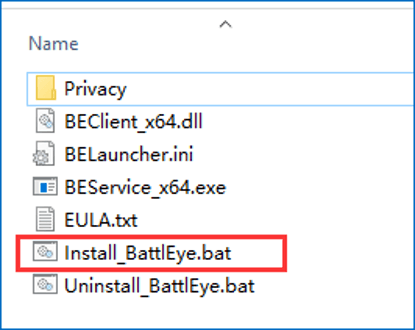
- Gehen Sie im Startmenü zur Suchleiste und geben Sie cmd ein.
- Klicken Sie in den besten Ergebnissen mit der rechten Maustaste auf Eingabeaufforderung.
- Wählen Sie nun Als Administrator ausführen.
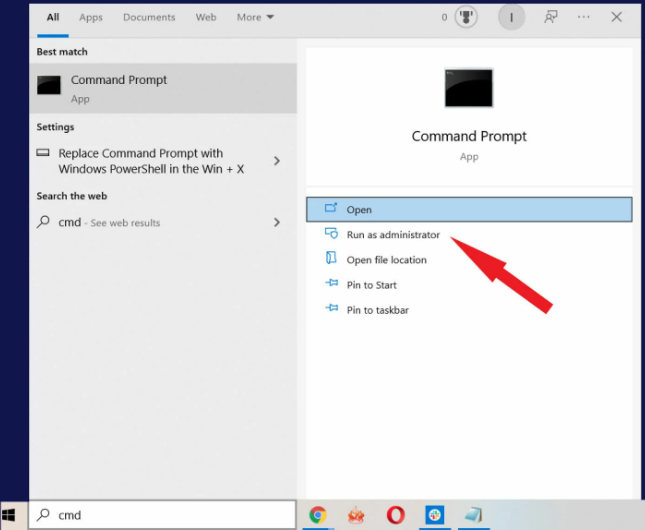
- Geben Sie „sc delete beservice“ ein und drücken Sie die Eingabetaste.
Methode 6: Aktualisieren Sie Ihren Grafiktreiber
Auch ein veralteter oder falscher Grafiktreiber könnte der Fall der Fehlermeldung sein. Um dies zu beheben, aktualisieren Sie den Grafiktreiber auf den neuesten Stand. So aktualisieren Sie den Grafiktreiber mit dem Geräte-Manager:
- Öffnen Sie das Dialogfeld Ausführen, indem Sie gleichzeitig die Tasten Win + R drücken.
- Geben Sie devmgmt.msc ein und drücken Sie die Eingabetaste.
- Finden Sie Ihren Grafiktreiber in Grafikkarten.
- Klicken Sie mit der rechten Maustaste auf den Grafiktreiber und wählen Sie Treiber aktualisieren.
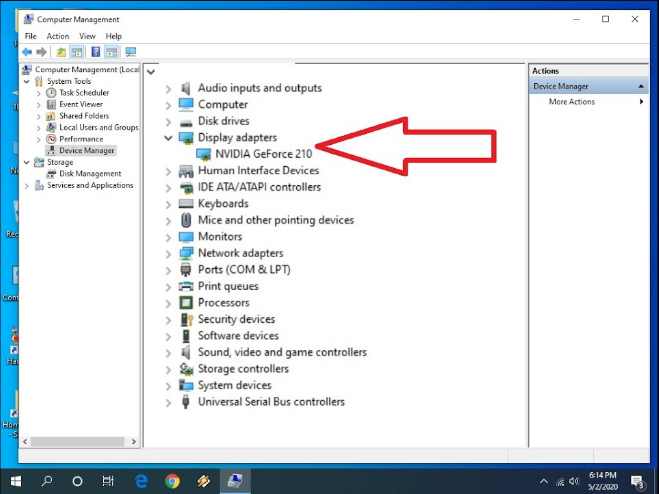
- Folgen Sie nun den Anweisungen auf dem Bildschirm, um den Vorgang abzuschließen.
- Starten Sie Ihren Computer neu, nachdem es fertig ist.
Das Aktualisieren von Treibern mit dem Geräte-Manager kann für normale Computerbenutzer schwierig und zeitaufwändig sein. Aus diesem Grund empfehlen wir Ihnen, das Automatic Driver Update Tool zu verwenden. Es durchsucht Ihre Systemspezifikation und lädt automatisch den kompatibelsten und neuesten verfügbaren Treiber herunter.
⇓LADEN SIE DAS AUTOMATISCHE TREIBER-UPDATE-TOOL HERUNTER⇓
Fazit
Die Anti-Cheat-Engine ist ein wichtiger Bestandteil der reibungslosen Gameplay-Funktionalität. Wenn Sie zu den Personen gehören, bei denen der generische Fehler BattlEye-Dienst nicht initialisiert werden konnte, haben wir alle aufgelistet die möglichen Methoden und Lösungen mit den entsprechenden Schritten und Anweisungen oben.